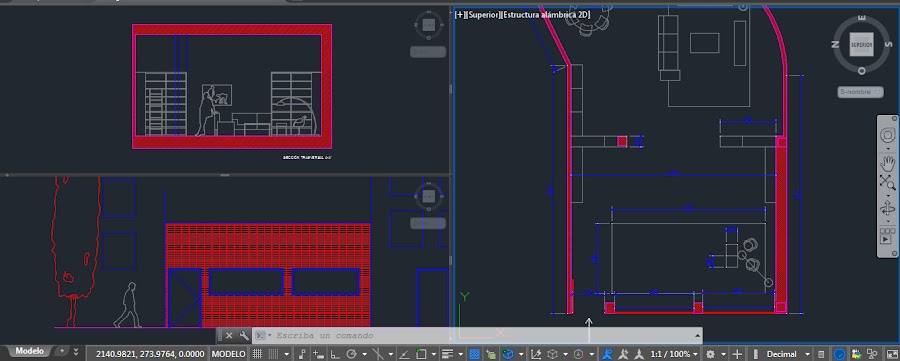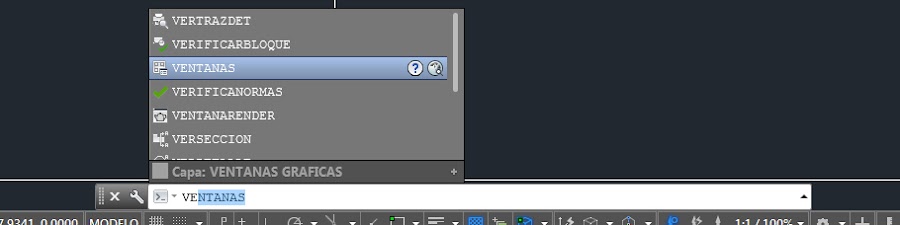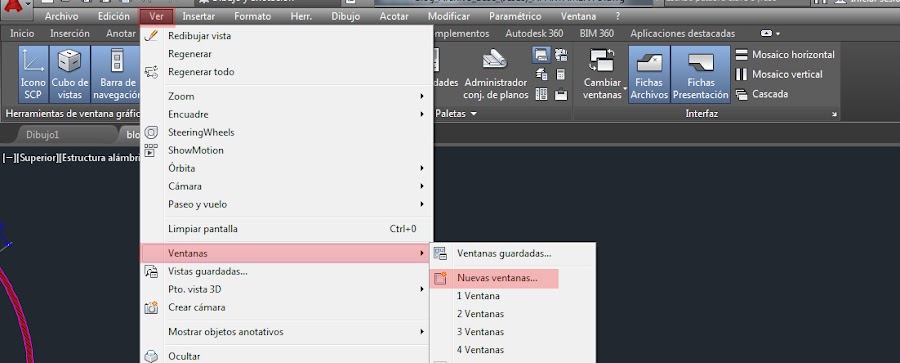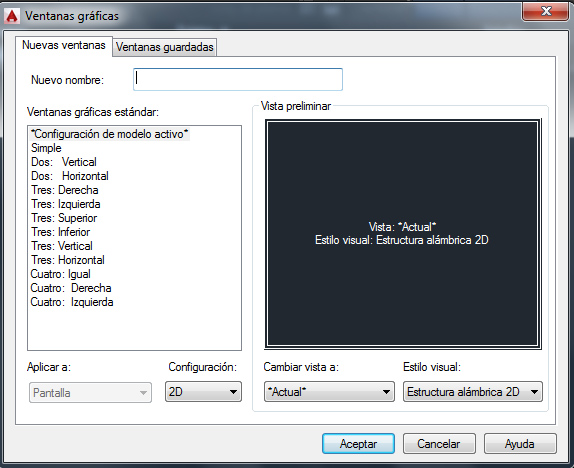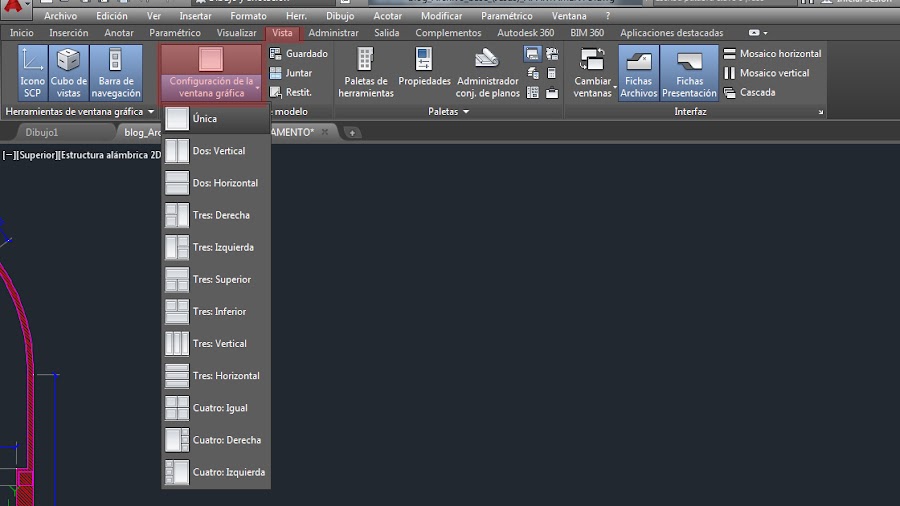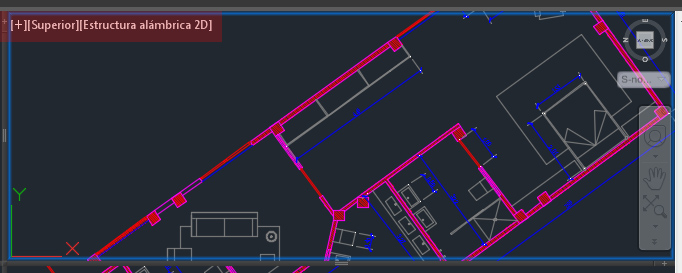Cuando iniciamos Autocad nos encontramos una única ventana en la que trabajaremos en la realización de nuestro dibujo.
Como explicábamos al principio de este post, decíamos que en muchas ocasiones necesitamos ver los diferentes dibujos en varias partes de la pantalla como vemos en la imagen inferior.
Dividir la pantalla de Autocad
Para dividir la pantalla tendremos varias formas de hacerlo, desde la barra de comandos escribimos VENTANAS y pulsamos INTRO. Automáticamente se abrirá una nueva ventana llamada VENTANAS GRÁFICAS.
Otra forma seria pulsando en VER – VENTANAS – NUEVAS VENTANAS. Automáticamente se abrirá una nueva ventana llamada VENTANAS GRÁFICAS.
Una vez que se abrió la pantalla de VENTANAS GRÁFICAS seleccionaremos la opción de pantalla que mejor se adapte a nuestras necesidades, incluso podemos crear nuestro propio estilo de ventana. Una vez seleccionada pulsamos ACEPTAR.
Dividir la pantalla en Autocad 2015
Si la versión que actualmente estas utilizando es Autocad 2015 o superior podrás realizar la división de la pantalla de una forma más sencilla.
Tan solo tendrás que pulsar sobre: VISTA – CONFIGURACIÓN DE LA VENTANA GRÁFICA y en el desplegable seleccionaremos el tipo de vista que mejor se adapte a nuestras necesidades.
Una vez que tenemos nuestra pantalla de Autocad dividida en diferentes partes podemos controlar el tipo de vista que necesitamos en cada ventana.
Accedemos a una ventana pulsando sobre ella, ahora en la parte superior izquierda nos aparece los datos de la ventana, donde podemos cambiar las vistas de la ventana pulsando simplemente sobre el texto, aparecerá un desplegable con las diferentes opciones.
Para cualquier duda o aclaración no dudes en dejar un comentario, si quieres seguir ampliando tus conocimientos no dudes en pulsar la pestaña superior del blog AUTOCAD